windows7太卡了怎么办 windows7变得很卡解决方法
更新时间:2023-03-19 09:49:00作者:runxin
随着使用windows7系统的时间变长,电脑的内存不断被占用,同时安装的程序出现兼容冲突等情况,往往都是造成windows7系统运行卡顿的原因之一,导致许多用户的体验感极差,对此windows7太卡了怎么办呢?其实方法很简单,这里小编就来教大家windows7变得很卡解决方法。
具体方法:
1、我们这里需要使用到系统配置来帮助我们解决,点击左下角在运行的地方输入我们的命令mscconfig。
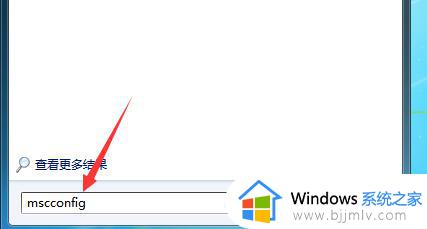
2、打开之后我们看到在上方的导航栏有一个引导的地方,点击这个引导。
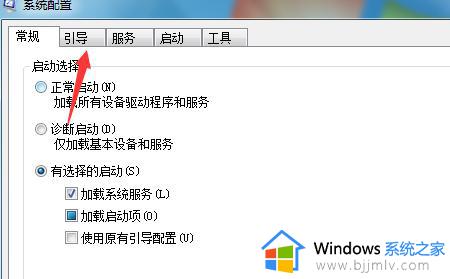
3、点击引导之后我们选择下面的高级选项。
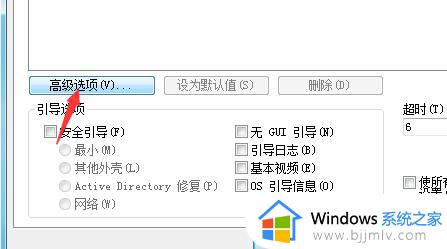
4、然后我们把这里处理器的个数选择最大,现在基本都是8或者6,我这里最大是3就选择3
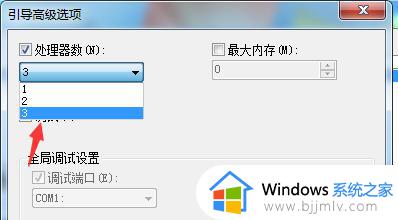
5、然后我们把最大的内存也勾选上。
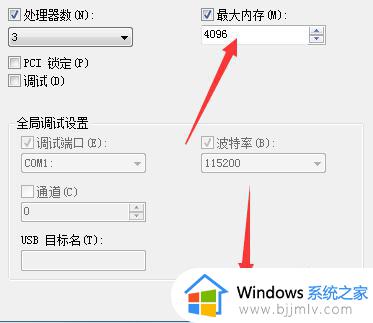
6、最后点击右下角的应用保存。
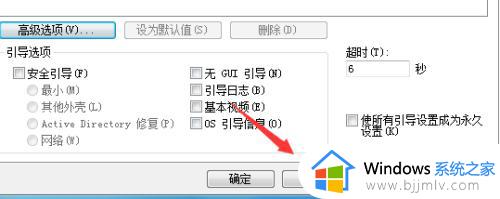
7、保存之后回到我们的系统桌面会有一个提示我们需要重启电脑来应用这个方案,这里我们重启之后就可以启用所有的CPU了。
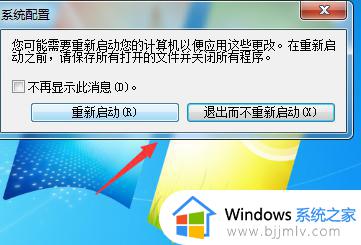
以上就是小编带来的有关windows7变得很卡解决方法了,有出现这种现象的小伙伴不妨根据小编的方法来解决吧,希望能够对大家有所帮助。
windows7太卡了怎么办 windows7变得很卡解决方法相关教程
- windows7很卡很慢怎么办 windows7变得很卡很慢如何处理
- windows7运行慢特别卡怎么办 windows7突然变得很卡修复方法
- windows7玩steam游戏很卡怎么办 windows7电脑玩steam游戏很卡如何解决
- win7电脑太卡了怎么解决 windows7系统太卡怎么办
- windows7正在关机卡住怎么办 windows7系统卡在关机页面解决方法
- win7太卡了怎么办 win7太卡了怎么解决
- windows7卡在启动界面怎么办 windows7开机卡在启动界面如何解决
- windows7旗舰版运行缓慢原因解决方法 windows7运行慢特别卡怎么办
- windows7电脑桌面图标变大了怎么恢复 windows7桌面图标变得很大如何恢复
- win7系统运行变慢如何解决 win7电脑运行太慢太卡了怎么办
- win7系统如何设置开机问候语 win7电脑怎么设置开机问候语
- windows 7怎么升级为windows 11 win7如何升级到windows11系统
- 惠普电脑win10改win7 bios设置方法 hp电脑win10改win7怎么设置bios
- 惠普打印机win7驱动安装教程 win7惠普打印机驱动怎么安装
- 华为手机投屏到电脑win7的方法 华为手机怎么投屏到win7系统电脑上
- win7如何设置每天定时关机 win7设置每天定时关机命令方法
热门推荐
win7系统教程推荐
- 1 windows 7怎么升级为windows 11 win7如何升级到windows11系统
- 2 华为手机投屏到电脑win7的方法 华为手机怎么投屏到win7系统电脑上
- 3 win7如何更改文件类型 win7怎样更改文件类型
- 4 红色警戒win7黑屏怎么解决 win7红警进去黑屏的解决办法
- 5 win7如何查看剪贴板全部记录 win7怎么看剪贴板历史记录
- 6 win7开机蓝屏0x0000005a怎么办 win7蓝屏0x000000a5的解决方法
- 7 win7 msvcr110.dll丢失的解决方法 win7 msvcr110.dll丢失怎样修复
- 8 0x000003e3解决共享打印机win7的步骤 win7打印机共享错误0x000003e如何解决
- 9 win7没网如何安装网卡驱动 win7没有网络怎么安装网卡驱动
- 10 电脑怎么设置自动保存文件win7 win7电脑设置自动保存文档的方法
win7系统推荐
- 1 雨林木风ghost win7 64位优化稳定版下载v2024.07
- 2 惠普笔记本ghost win7 64位最新纯净版下载v2024.07
- 3 深度技术ghost win7 32位稳定精简版下载v2024.07
- 4 深度技术ghost win7 64位装机纯净版下载v2024.07
- 5 电脑公司ghost win7 64位中文专业版下载v2024.07
- 6 大地系统ghost win7 32位全新快速安装版下载v2024.07
- 7 电脑公司ghost win7 64位全新旗舰版下载v2024.07
- 8 雨林木风ghost win7 64位官网专业版下载v2024.06
- 9 深度技术ghost win7 32位万能纯净版下载v2024.06
- 10 联想笔记本ghost win7 32位永久免激活版下载v2024.06